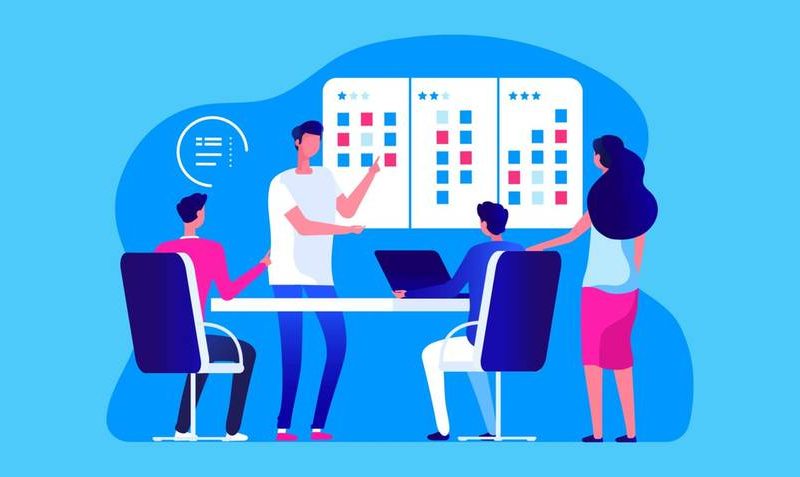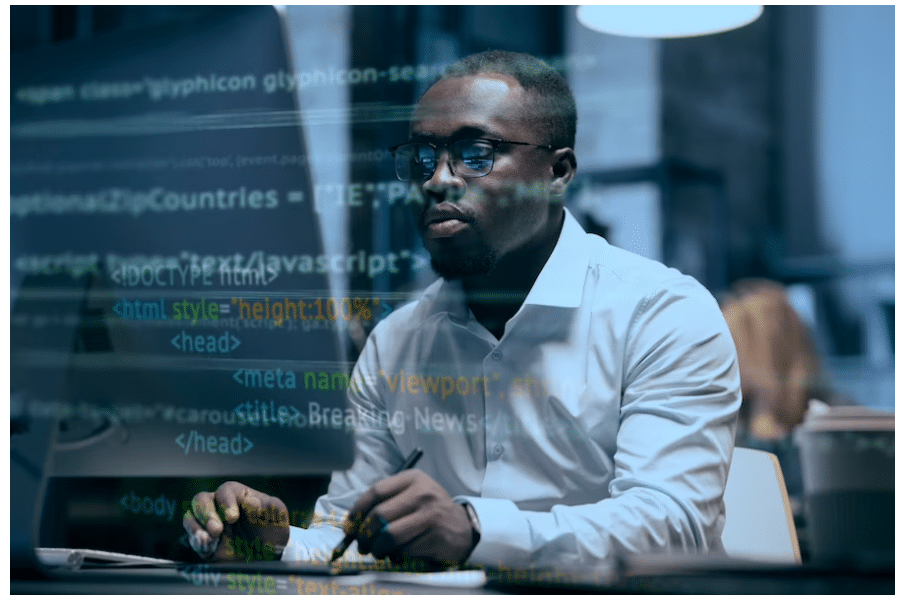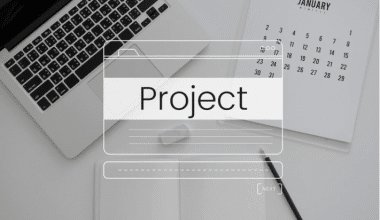Trello ist eine Anwendung zum Erstellen von Listen und ein Kollaborationstool, das von Projektmanagementteams zum Planen und Nachverfolgen von Arbeiten verwendet wird. Es hat ein breites Anwendungsspektrum. Dazu gehören agiles Projektmanagement sowie Content-Teams, Marketinginitiativen, Kundensupport-Tracking, Vertriebspipelines und HR-Tracking. Beispielsweise hilft Ihnen die Projektmanagement-Vorlage von Trello dabei, Ihr Projekt flexibel zu organisieren. Organisationen, die Wert auf Zeitmanagement legen, benötigen also Trello, um ihre Projekte einfach und schneller durchzuführen. In diesem Artikel werden Sie darüber informiert, was Sie über die Trello-Projektmanagementsoftware, ihre Funktionen, Vorlagen und ihre Verwendung wissen müssen.
Was ist Trello-Projektmanagement-Software?
Trello-Projektmanagement-Software ist ein Kollaborationstool, mit dem Sie wissen, woran gearbeitet wird, wer woran arbeitet und in welchem Zeitrahmen die Arbeit ausgeführt wird. Es ist wie ein virtuelles Whiteboard mit Haftnotizen, unterteilt nach Team und Projekt und strukturiert nach ihrem Status im Arbeitszeitrahmen.
Trello visualisiert Arbeitsabläufe mithilfe von Kanban-Prinzipien, um ein vollständiges Bild eines Projektplans zu erhalten. Trello hat 3 Hauptkomponenten. Dazu gehören die Trello-Dashboards, Karten und Listen
- Dashboards: Dies verwendet mehrere Boards, Dadurch können Sie alle Informationen zu einem bestimmten Element anzeigen, während Sie Trello verwenden. Beispielsweise könnten Sie ein Dashboard für die Verwaltung von Softwareentwicklungsprojekten und ein anderes für die Verwaltung von Marketingprojekten haben.
- Trello-Karten, auch bekannt als die Bausteine jedes Trello-Dashboards, sind eine weitere Komponente von Trello, die Sie verwenden können, um verschiedene Aufgaben und Ideen zu präsentieren. Eine Karte kann alles darstellen, z. B. eine erledigte oder zurückgerufene Aufgabe. Weitere nützliche Informationen auf diesen Karten sind Ablaufdaten, Etiketten und Anhänge.
- Listen: Listen sind ein weiterer wichtiger Bestandteil von Trello. Sie helfen Ihnen dabei, den Überblick über Trello-Karten zu behalten. Sie können Trello-Dashboards verwenden, um den Fortschritt Ihrer Aufgaben zu verfolgen.
Dadurch wird sichergestellt, dass alle Teammitglieder einen vollständigen Überblick über alle Aufgaben und ihren aktuellen Stand im Workflow haben. Um den Überblick über Aufgaben zu behalten, brauchen Teams keine langen E-Mail-Threads oder unzählige Meetings. Das Trello-Dashboard erhöht zudem die Transparenz und sorgt für eine termingerechte Erledigung von Aufgaben.
Funktionen der Trello-Verwaltungssoftware:
#1. Checkliste für die Fortschrittsanzeige
Die Fortschrittszähler-Checkliste im Trello-Projektmanagement-Tool hilft bei der Verfolgung von Arbeitseinheiten innerhalb einer Trello-Board-Karte. Eine einzelne Karte kann jedoch auch mehrere Checklisten enthalten.
#2. Datenfilter
Es gibt drei Arten von Datenfiltern. Sie können jedoch Karten mit ihren Namen basierend auf dem Inhalt im Filterschlüsselwort oder anderen Faktoren filtern und anzeigen.
#3. Benachrichtigungen und Warnungen für Fristen
Standardmäßig werden Sie 24 Stunden vor Ablauf der Karte benachrichtigt, wenn das Fälligkeitsdatum von Ihnen festgelegt wurde und Sie Mitglied dieser Karte sind. Jedes Mal, wenn etwas auf dem Board passiert, erhalten Sie eine Benachrichtigung in Trello.
#4. Automatisierte E-Mail-Benachrichtigungen
Jedes Mal, wenn etwas auf dem Board passiert, erhalten Sie eine automatische E-Mail-Benachrichtigung in Trello. Es ist möglich, E-Mail-Benachrichtigungen zu erhalten, wenn eine von Ihnen abonnierte Karte oder ein Board auf dem neuesten Stand ist.
#5. Aktivitätsprotokolle
Dieser Feed im Trello-Projektmanagement-Tool zeigt alle Aktivitäten Ihres Vorstands.
#6. Informationssicherung
Die Informationssicherung reist automatisch in der Zeit zurück und speichert inkrementelle Sicherungen der Trello-Boards und Wiederherstellungen der Kunden.
#7. Für Mobilgeräte optimierte Ansichten
Die Trello-Projektmanagement-Software verfügt über benutzerfreundliche Schnittstellen für Mobil- und Tablet-Geräte, um die Navigation zu vereinfachen. Sie können sich jedoch entscheiden, Ihre Projekte von Ihrem mobilen oder Desktop-Gerät aus zu verwalten. Die mobile Version dieser Plattform ist benutzerfreundlich und hat eine leicht verständliche Oberfläche.
#8. API für Entwickler
Die Trello-Projektmanagement-Software enthält eine grundlegende Restful-API, mit der Sie über ihre URL mit jeder Art von Ressource (z. B. einer Karte, einem Board oder einem Mitglied) interagieren können.
#9. Einfach zu installieren und zu verwenden
Trello Project Management Software ist ein einfach zu bedienendes und leicht zu erlernendes Tool. Sie müssen jedoch ein paar Details eingeben, um sich anzumelden, und das war's. Sie können mit einem leeren Board beginnen oder eine Vorlage aus der Bibliothek auswählen.
# 10. Dreistufige Preisstruktur
Trello ist eine kostenlose Plattform mit Business-Class- und Entrepreneurial-Preisoptionen. Viele Teams und Einzelpersonen verwenden weiterhin die kostenlose Version, während größere Teams mit komplizierten Arbeitsabläufen auf kostenpflichtige Versionen upgraden können, die mehr Funktionalität bieten.
Warum ist Trello gut für das Projektmanagement?
Bei der Verwendung von Trello wird die Zusammenarbeit zwischen Teammitgliedern vereinfacht. Egal, ob Sie an einem Einzelprojekt oder in einem großen Team arbeiten, Trello kann Ihnen helfen, den Überblick zu behalten. Melden Sie sich einfach an, erstellen Sie ein Board und beginnen Sie mit dem Teilen! In Zukunft werden Sie produktiver sein.
Welche Art von Projektmanagement ist Trello?
Trello ist ein großartiges Tool für alle Arten von Projekten und Teams, da es Menschen hilft, zusammenzuarbeiten und ihre Aufgaben im Auge zu behalten. Dazu gehören Content-Teams, Marketingprojekte, Tracking des Kundensupports, Vertriebspipelines, HR-Tracking und sogar agiles Projektmanagement.
So verwenden Sie die Trello-Verwaltungssoftware
Trello unterstützt Teams in jeder Phase des Prozesses, von der Planung bis zur Ausführung. Wenn Sie neu im Trello-Projektmanagement-Tool sind, ist es nicht nur für den Start von Projekten gedacht. Hier ist ein kurzer Überblick darüber, was es damit auf sich hat:
#1. Planung
In der Planungsphase führen Sie Recherchen durch, setzen sich Ziele und skizzieren Ihre Gesamtprojektstrategie. Ziel ist es, den Umfang Ihres Projekts festzulegen. Sie arbeiten mit Stakeholdern zusammen, um Ziele festzulegen und ein Budget zu erstellen. Wenn Sie ein Budget erstellen, erstellen Sie eine Aufgabenkarte und weisen Sie sie den entsprechenden Teammitgliedern zu. Wenn Sie Trello jedoch mitten in einem Projekt beitreten, können Sie jederzeit im Arbeitsprozess Aufgaben erstellen, indem Sie auf die Schaltfläche „Weitere Karte hinzufügen“ am Ende einer beliebigen Liste klicken. Andernfalls fügen Sie höchstwahrscheinlich Aufgaben zum ersten Fortschrittsschritt des Kanban-Boards hinzu.
Wenn Sie auf diese Schaltfläche klicken, erscheint ein neues Aufgabenfenster auf dem Bildschirm. Auf diese Weise können Sie Projektdetails eingeben, wie z.
- Fertigstellungstermine
- Fotos für Kartenhüllen
- Beschreibungen
- Aufgabenkommentare von Benutzern
- Labels, die Ihre Aufgaben basierend auf Team, Wichtigkeit, Funktion usw. kategorisieren und priorisieren.
- Anhänge können Dateien, Bilder, Dokumente, Projektstrukturpläne usw. enthalten.
Um jedoch ein besseres Gefühl für den Aufgabenfortschritt zu bekommen, fügen Sie der Karte eine Checkliste hinzu, die auch eine prozentuale Fertigstellung anzeigt, damit Sie beim Verfolgen der Ausführung nie im Dunkeln tappen. Fügen Sie abschließend die Teammitglieder, die für diese Aufgaben zuständig sind, zur Karte hinzu. Wählen Sie einfach „Mitglieder“ aus dem Menü auf der rechten Seite, während Sie sich in einem beliebigen Aufgabenfenster befinden.
Nachdem Sie sie zur Aufgabe hinzugefügt haben, erhalten sie alle Projektbenachrichtigungen. Dazu gehören Kommentare, Änderungen und wenn eine Karte von einem Schritt zum nächsten verschoben wird.
#2. Konfiguration
In der zweiten Phase, der Einrichtungsphase, können Sie beginnen, die Teile Ihres Projekts zusammenzustellen. Das Ausfüllen von Feldern zum Erstellen Ihrer Boardlisten ist der erste Schritt im Einrichtungsprozess. Am besten halten Sie ein Meeting ab, um die Details zu besprechen, egal ob Ihr Team im Büro oder weit weg ist. Sie können den Projektplan verteilen, die Aufgaben aller Personen durchgehen und eventuell auftretende Fragen beantworten. Dies ist auch ein ausgezeichneter Ort, um Feedback von Ihrem Team einzuholen und Änderungen vorzunehmen, bevor Sie beginnen.
#3. Implementierung
In dieser Phase werden aus Ideen Taten. Während Sie vielleicht glauben, dass der Großteil Ihrer Arbeit fast abgeschlossen ist, ist dies nicht der Fall. Es ist wichtig, die Hände hoch zu halten. Nehmen Sie an Meetings teil, sammeln Sie Fortschrittsberichte und stellen Sie den Stakeholdern Updates zur Verfügung, wenn sich das Gesamtbild abzuzeichnen beginnt.
#4. Schließen
Sobald Sie alle Aufgaben in Ihrem Projekt abgeschlossen haben, ist es an der Zeit, es zu schließen und Ihre Nachprojektanalyse durchzuführen, um die Leistung Ihres Teams zu bestimmen, was Sie gelernt haben und was Sie in Zukunft besser machen könnten. Dies ist die Phase, in der Sie und Ihr Team Ihren Projekten den letzten Schliff geben. Am besten tun Sie dies so bald wie möglich, solange Ihre Erinnerungen an die Reise noch frisch sind. Alles, was Sie tun müssen, während Sie die Ausführungsphase Ihres Projekts durchlaufen, ist, Ihre Aufgaben per Drag-and-Drop in jede Phase des Prozesses zu ziehen, von der Planung bis zur Ausführung
Mithilfe von „Power-Ups“ können Sie bestimmte Trello-Funktionen automatisieren, die den Ausführungsprozess im Verlauf Ihres Projekts rationalisieren. Diese Automatisierungsfunktionen helfen Ihnen dabei, neue Aufgaben an die Spitze der Listen zu verschieben, während sie den Workflow durchlaufen. Sie können neue wiederkehrende Aktionskarten erstellen, die Sie regelmäßig benötigen, und Karten nach Label, Fälligkeitsdatum, Benutzer usw. sortieren. Darüber hinaus verschafft Ihnen die Automatisierung Zeit, damit Sie sich auf die Aufgabenausführung und den Projektfortschritt konzentrieren können, anstatt auf alltägliche Details und Aktionen.
Ist Trello-Projektmanagement kostenlos?
Es gibt vier Preisstufen für Trello: kostenlos, Standard, Premium und Enterprise. Das kostenlose Kontingent ist der Basisplan für eine Person oder ein kleines Team. Es hat alle grundlegenden Funktionen, die Sie brauchen, um zurechtzukommen. Der Standardplan, der 5 US-Dollar pro Benutzer und Monat kostet, hat einige grundlegende Funktionen, aber es fehlen einige großartige geschäftsorientierte Funktionen.
Trello-Projektmanagement-Vorlage
Die Verwendung von Trello-Projektmanagementvorlagen ist endlos. Hier sind einige Projektmanagement-Vorlagen, die Ihnen den Einstieg in Trello erleichtern:
#1. Projekt
Die Trello-Projektmanagementvorlage ist das effektivste Trello-Board mit den richtigen Listen und Karten, um Ihr Projekt in Gang zu bringen, erstellt vom Marketingteam für Trello-Projektmanagementvorlagen. Um diese Trello-Projektmanagementvorlage zu verwenden, können Sie damit beginnen, alle Dokumente, Entwürfe, Spezifikationen oder alles andere, auf das Sie sich bei der Arbeit an Ihrem Projekt beziehen müssen, zur Ressourcenliste hinzuzufügen. Danach können Sie Karten von der To-Do-Liste in die Listen „Ausstehend“, „Gesperrt“ und „Erledigt“ verschieben. Es gibt auch eine Liste, in der Sie Fragen für das nächste Meeting hinzufügen können.
#2. Salesforce-Projekt
Das Salesforce Project Board wurde von Shubham Sonar, einem Salesforce-Berater, für Salesforce-Projekte entworfen, und Benutzer können beginnen, indem sie Karten über das Projekt in der Liste „Über das Projekt“ erstellen und Karten durch verschiedene Listen verschieben, z. In Bearbeitung, UAT-Überprüfung, Produktionsüberprüfung, Dokumentationsüberprüfung und Fertig.
#3. Client-Workflow-Management
Jordan L. Couch, Attorney at Palace Law, hat die Client Trello Workflow-Management-Vorlage erstellt. Diese Vorlage dient, wie der Name schon sagt, der Verwaltung des Client-Workflows. Da diese von einem Anwalt erstellt wurde, sind die Listennamen entsprechend gesetzt. Obwohl Sie die Namen ändern können, um sie an Ihr Projekt und Ihre Branche anzupassen, können Sie dieses Board verwenden, um neue Kunden hinzuzufügen, Anwälte oder Teammitglieder zuzuweisen und sie in die Listen „In Bearbeitung“, „Zurückgestellt“, „Gewinnt“ und „Verloren“ zu verschieben.
#4. Postmortem
Ein Premortem ist eine Managementstrategie, bei der sich das Projektteam vorstellt, dass sein Projekt gescheitert ist, und dann rückwärts arbeitet, um festzustellen, welche Faktoren zum Scheitern beigetragen haben. Das Atlassian Team Playbook hat das Premortem Board erstellt. Dieses Board unterstützt Sie bei der visuellen Erstellung eines Premortems für Ihr Projekt. Es ermöglicht Ihnen, schwierige und schwierige Fragen zu beantworten, wie zum Beispiel:
- Was könnte dazu führen, dass wir eine Frist verpassen?
- Welche Ressourcen haben wir bereits, die für dieses Projekt nützlich sein werden?
- Was haben Sie aus den bisherigen Projekten gelernt?
- Was hilft uns, unsere Deadline einzuhalten?
- Was benötigt dieses Projekt, was uns fehlt?
- Worüber genau ärgerst du dich?
- Was macht dich so glücklich?
#5. Redaktioneller Arbeitsablauf
Andy Venderbell, Audience Growth Manager bei Wired UK, erstellte den redaktionellen Workflow. Diese Vorlage ist ideal für Teams mit einem systematischen Prozess zur Verwaltung und Aktualisierung von Website-Inhalten. Mitglieder können Karten für Ideen erstellen und sie durch die Phasen Beauftragt, Bereit für Abschnittseditor, Bereit für die endgültige Bearbeitung, Bereit für SEO, Warten auf Bilder, Bereit für das Leben und Live-Listen bewegen. Power-Ups wie benutzerdefinierte Felder, Karten-Repeater, Kalender-Power-Up und Karten-Snooze sind verfügbar Benutzer der Business Class.
#6. Programm-Management
Das von Soniya Ahuja entworfene Program Management Template ist ein kompliziertes Board, das verschiedene Listen wie Key Performance Indicators, Metriken und Reporting, Meilensteine und wichtige Termine, Risiken und Abhängigkeiten, Training und Zertifizierung, Event-Management, Finanzen und Budget, offen lässt Anforderungen, Release-Management und einen Newsletter.
Was sind die Nachteile von Trello?
Während Trello eine kostengünstige Plattform für das Projektmanagement ist, fehlen ihr einige signifikante agile Fähigkeiten. Es macht auch tägliche Standups schwieriger, weil Sie keinen einheitlichen Überblick über die Arbeit anderer Leute erhalten.
Zusammenfassung
Ich hoffe, Sie sind jetzt darüber informiert, was Sie über die Trello-Projektmanagementsoftware, ihre Funktionen, Vorlagen und ihre Verwendung wissen müssen.
Häufig gestellte Fragen zum Trello-Projektmanagement
Ist Trello und Jira gleich?
Obwohl sowohl Trello als auch Jira hervorragende Aufgabenverwaltungstools bieten, haben sie deutliche Vorteile. Der Hauptunterschied zwischen den beiden besteht darin, dass Trello nur Kanban-Boards bereitstellt, während Jira Kanban-, Scrum- und Sprint-Boards bereitstellt.
Ist Trello ein Kanban oder ein Scrum?
Trello ist eine Kanban-Projektmanagement-App für das Web. Es ermöglicht eine einfache Zusammenarbeit in Echtzeit zwischen Teammitgliedern sowie mehreren Teams und Projekten. Scrum- und Kanban-Boards werden beide verwendet, um die Aufgaben eines Projekts visuell zu verfolgen.
Ist Trello eine agile Methode?
Trello ist eine webbasierte Anwendung, die auf dem Kanban-System basiert und Agile-Prinzipien nahtlos integriert. Es ist einfach zu bedienen und bietet einen grafischen Ansatz für das Projektmanagement.
Können Sie Trello als Datenbank verwenden?
Das Problem ist, dass Trello keine Datenbank ist. Wenn wir diese Informationen also migrieren oder in einem anderen Programm verwenden möchten, müssten Sie alles manuell neu eingeben.
Ähnliche Artikel
- AUFGABENVERWALTUNGSSOFTWARE: 25 beste Softwarelösung zur Aufgabenverwaltung
- Projektmanagement-Software: 31+ Top-Best-PM-Software für Unternehmen
- Projektmanagement-Tools: Die besten 25+ Tools und Techniken
- Projektmanagement-Berichte: Beispiele, Software & Tools
- GESCHÄFTLICHE ZUSAMMENARBEIT: Arten, Vorteile und Beispiele (+kostenlose und kostenpflichtige Softwareoptionen)
- GESCHÄFTLICHE ZUSAMMENARBEIT: Arten, Vorteile und Beispiele (+kostenlose und kostenpflichtige Softwareoptionen)
- Verwalten von Remote- und Vor-Ort-Callcenter-Agenten
- Entscheidungsrahmen: Der beste Rahmen für eine effektive Entscheidungsfindung